«Hei, jeg har En toshiba Satellite laptop Med Windows 10, og den kjører veldig sakte hele tiden. Det blir vanligvis plutselig sakte, svarer ikke og legges ned mens det brukes. Er den langsomme ytelsen resultatet av problemer med bærbar maskinvare eller operativsystem? Jeg er ikke veldig klar over det. Hva kan jeg gjøre for å gjøre min toshiba Satellite laptop kjøre raskere? Kan NOEN hjelpe meg med å diagnostisere PCEN min? Takk på forhånd!»
Mange brukere har negativ tilbakemelding På Toshiba Satellite Med Windows 10. De sa at deres toshiba bærbare datamaskiner kjører ekstremt sakte og ofte blir ikke svarer i mange tilfeller, for eksempel når du starter et program, mens du surfer på nettet, under prosessen med å starte opp og slå av… Har Din toshiba Satellite laptop det samme sakte ytelsesproblemet? Vil du vite hvordan du gjør din toshiba Satellite laptop kjøre raskere? Hva kan du gjøre for å lindre dette spørsmålet? Nå glem alle problemene og ta det med ro! Denne artikkelen vil diskutere hvordan du feilsøker problemet Med toshiba Satellite laptop kjører sakte I Windows 10.
- Del 1: Grunner Til At Din Toshiba Satellite Laptop Er Så Treg
- Del 2: Tips Om Hvordan Du Gjør Toshiba Satellite Laptop Kjøre Raskere

Del 1: Grunner Til At Din Toshiba Satellite Laptop Er Så Treg
Det er ingen tvil om at en datamaskin med treg ytelse er veldig irriterende. Den gode nyheten er imidlertid at du kan gjøre flere ting for å forbedre datamaskinens dårlige ytelse. Så hvis Du har en toshiba laptop som går veldig sakte, ikke vær panikk. Problemet kan løses. Men før vi begynner å snakke om hvordan du kan øke Hastigheten På toshiba Satellite-bærbar pc, la oss begynne å studere de mulige årsakene som forårsaker At Toshiba Satellite kjører sakte først og fremst, slik at du kan finne bestemte måter å løse problemene på.
Årsak 1: Utilstrekkelig Harddiskplass
det er mange mulige årsaker til at toshiba Satellite treg ytelse problemet. Men blant disse grunnene kan den vanligste årsaken ikke være nok ledig diskplass på harddisken din. Som vi alle vet, for mange programmer, filer, dokumenter, bilder samt andre data kan ta opp en stor diskplass på harddisken, som vil avta hastigheten på datamaskinen og enkelt GJØRE PCEN blir svak når du bruker DEN.
Grunn 2: Virus Eller Malware Infeksjon
den andre vanlige grunnen til at toshiba Satellite kjører sakte er virus eller malware infeksjon. HVIS PCEN er infisert med et virus eller malware, er det satt i en usikker og ustabil status. Dermed kan det lett fryse eller krasje mens du arbeider. Virus eller malware infeksjon oppstår vanligvis når du laster ned et program Fra Internett, spesielt fra en upålitelig eller uklarert kilde.
Årsak 3: For Mange Programmer Som Kjører Samtidig
Hvis Du har for mange programmer som kjører samtidig, kan Det hende at toshiba Satellite har tenkt å gå til streik. Akkurat som et menneske, hvis du har mye å gjøre samtidig, kan du føle deg så stresset at du ikke vil gjøre noe i det hele tatt. Dette er det samme med datamaskinen din. Kjører mange programmer samtidig vil spise opp mye av datamaskinens minne. Når datamaskinen når grensen, vil det begynne å kjøre sakte.
Del 2: Tips Om Hvordan Du Gjør Toshiba Satellite Laptop Kjøre Raskere
Nå som vi har snakket om de mest potensielle årsakene til å forårsake treg ytelse av toshiba Satellite laptop, nå er det på tide å undersøke løsninger for å løse disse problemene. Hvis Du ikke vet hvordan du gjør Toshiba Satellite laptop kjøre raskere, nedenfor er flere mulige tips:
- Tips 1: Frigjør Mer Diskplass På Harddisken
- Tips 2: Øk Hastigheten Og Optimaliser PCEN Med System Genius
- Tips 3: Se etter Og Fjern Virus Og Skadelig Programvare
- Tips 4: Åpne Bare Appene Du Trenger
- Tips 5: Defragmentere Og Optimaliser Stasjoner
- Tips 6: Kjør EN SFC-Skanning (System File Checker)
- Tips 7: Oppgrader Harddisken Til En Større SSD
Tips 1: Frigjør Mer Diskplass På HARDDISKEN harddisk
hvis Harddiskplassen Skal Gå Tom For I Toshiba Satellite-Datamaskinen, Vil Hastigheten På Datamaskinen Bli Redusert. Derfor bør du prøve å frigjøre mer diskplass på harddisken for å få datamaskinen til å kjøre raskere. Du kan gjøre mange ting for å frigjøre mer diskplass, for eksempel å fjerne unødvendige programmer eller programmer, slette midlertidige filer, rydde opp junks-filer, kjøre Diskopprydding, rydde cache og informasjonskapsler i nettlesere, flytte store filer Fra c-stasjon til en annen stasjon, tømme Papirkurven og så videre.
Forresten, kan du gå Til Innstillinger > System > Lagring for å se etter lav diskplass. Alle stasjonene vil bli oppført I Lagringsområdet og vil illustrere hvor mye plass som brukes ut av den totale størrelsen for hver stasjon. Du kan velge en stasjon for å se hva som tar opp plass i detalj.
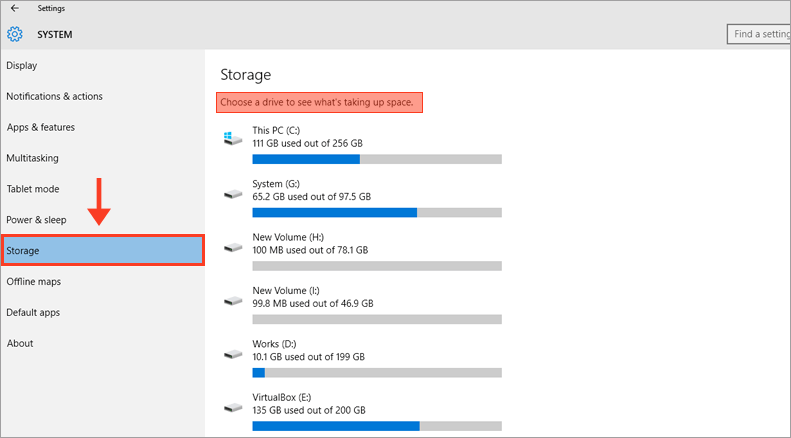
Tips 2: Fremskynde OG Optimalisere DIN PC Med System Genius
hvordan få fart På din toshiba Satellite laptop som går veldig sakte? Faktisk er det så mange ting å gjøre at noen av dere kanskje ikke vet hvordan du skal begynne. Slapp av. iSunshare System Genius er en profesjonell PC renere med flere funksjoner integrert. Du kan bruke DEN til å øke hastigheten og optimalisere PCEN uten problemer. Nå laste den ned og ha en prøve med en gang!
1. Rense alle junk filer og ugyldige registre
du kan bruke iSunshare System Genius å rense alle junk filer og ugyldige registre I din toshiba Satellite laptop. Kjør programvaren og trykk På Skanneknappen På Hjemmesiden for å skanne alle søppelfiler og ugyldige registre PÅ PCEN.
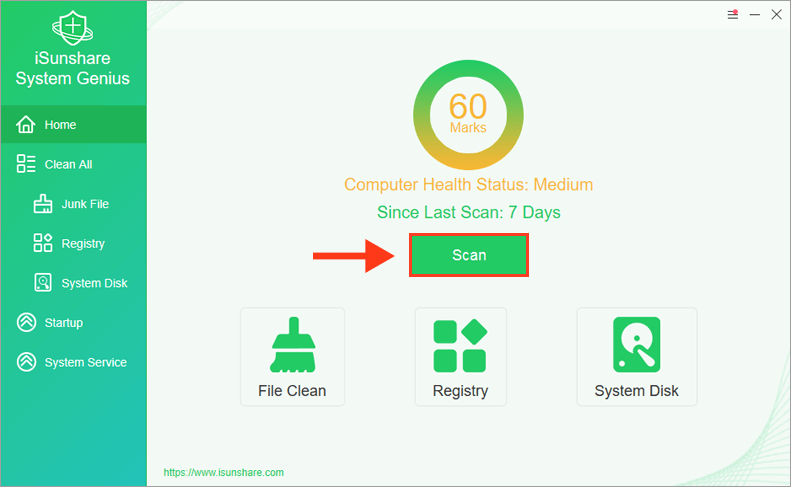
Etter at skanningen er fullført, klikker Du På Rengjør-knappen for å rengjøre alle skanneresultatene for å frigjøre mer plass på harddisken og øke hastigheten på den langsomme Toshiba Satellite-datamaskinen.
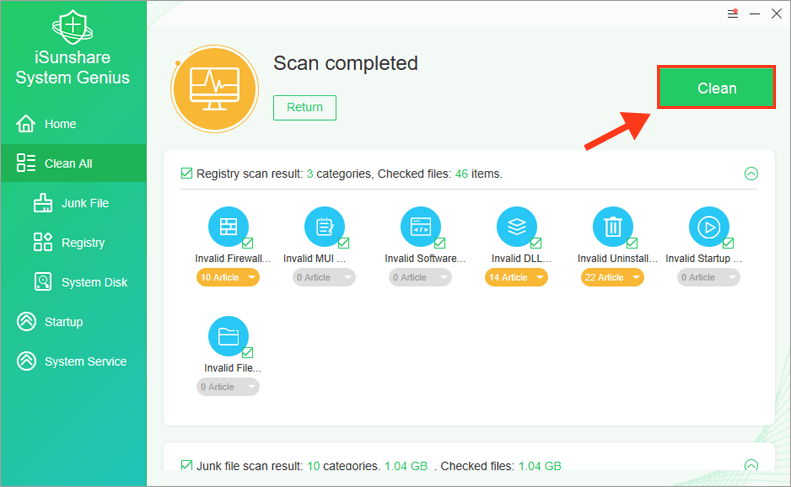
2. Rydd opp systemdisken med ett klikk
i tillegg støtter iSunshare System Genius ett klikk for å frigjøre systemdiskplass. Åpne programvaren og bytt Til Systemdisk, du kommer til Systemdiskopprydding-grensesnittet. Du kan klikke På Utløserknappen for raskt å fjerne cacher i nettlesere og temp-filer produsert før denne oppstarten. Det er veldig praktisk og enkelt å gjøre.
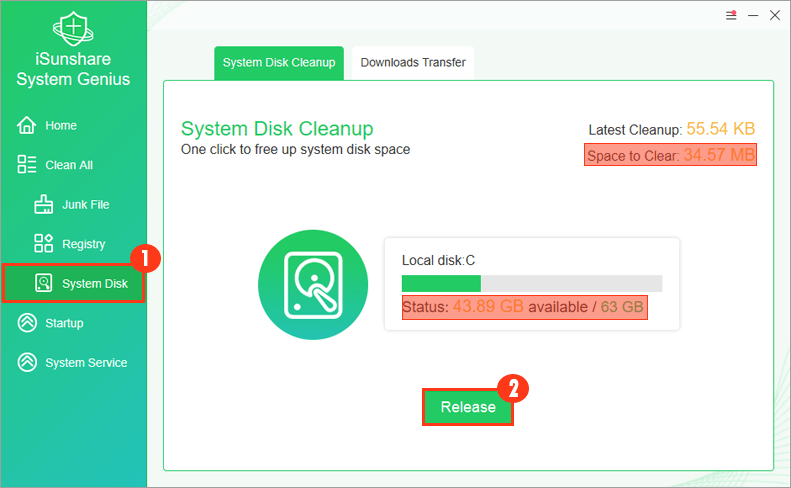
3. Overfør nedlastingskatalogen til andre stasjoner
hvis du har mange filer lagret i Nedlastingsmappen på systemstasjonen, vil de ta opp stor diskplass og senke PC-ytelsen. Med iSunshare System Genius kan du overføre nedlastingskatalogen til andre stasjoner og overføre disse filene fra den forrige Nedlastingsmappen til den nye plasseringen samtidig. For å gjøre dette, start programvaren Og gå Til Systemdisk > Nedlastingsoverføring, klikk Velg for å velge en ny nedlastingskatalog i en annen stasjon, og trykk Deretter På Flytt-knappen for å fortsette.
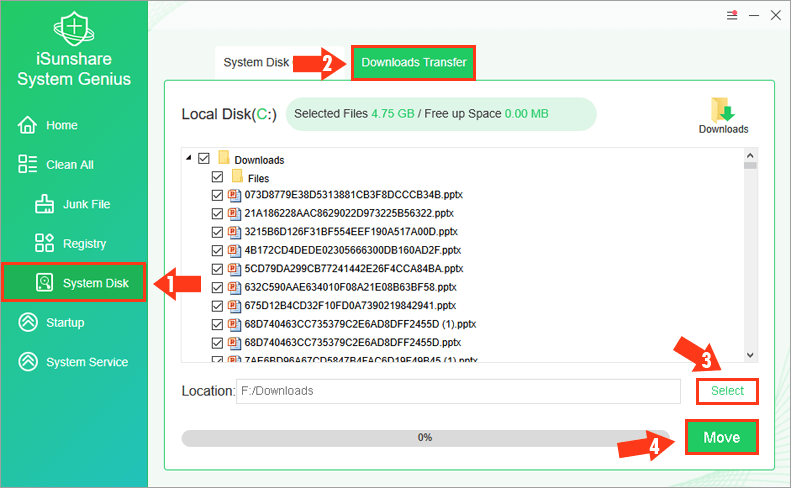
4. Stoppe programmer starter automatisk ved oppstart
hvis toshiba Satellite laptop har treg oppstart problemer, kan du bruke programvaren til å stoppe uønskede programmer starter automatisk ved oppstart for å forkorte oppstartstiden på datamaskinen. Når du har åpnet programvaren, velger Du Oppstartsfunksjonen i venstre rute, ser etter den uønskede oppstartsappen og klikker På Deaktiver-knappen for å hindre at den åpnes når datamaskinen starter.
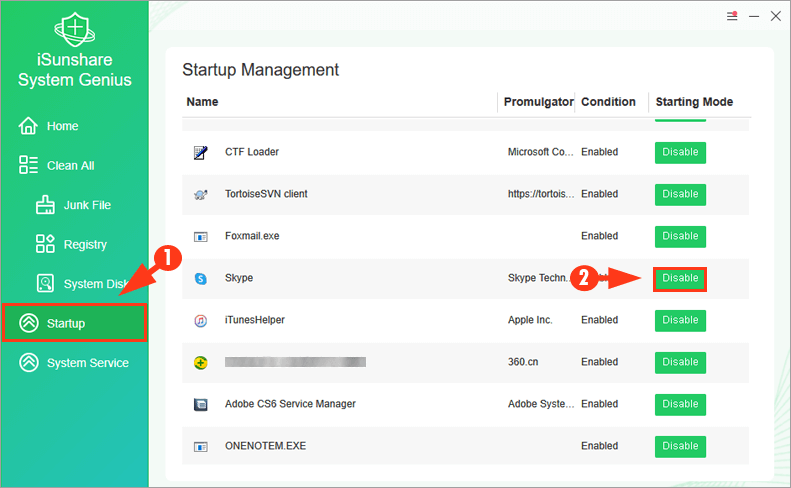
5. Deaktiver unødvendige systemtjenester
Sist Men Ikke minst, med funksjonen Til Systemtjenesten til iSunshare System Genius, kan du bruke et intuitivt grensesnitt for å deaktivere unødvendige systemtjenester for å gjøre systemet raskere raskere. Etter At Du har valgt Systemtjeneste på menyen til venstre, vises alle systemtjenestene på høyre grensesnitt. Du kan klikke På Deaktiver-knappen for å slå av unødvendig tjeneste i datamaskinen.
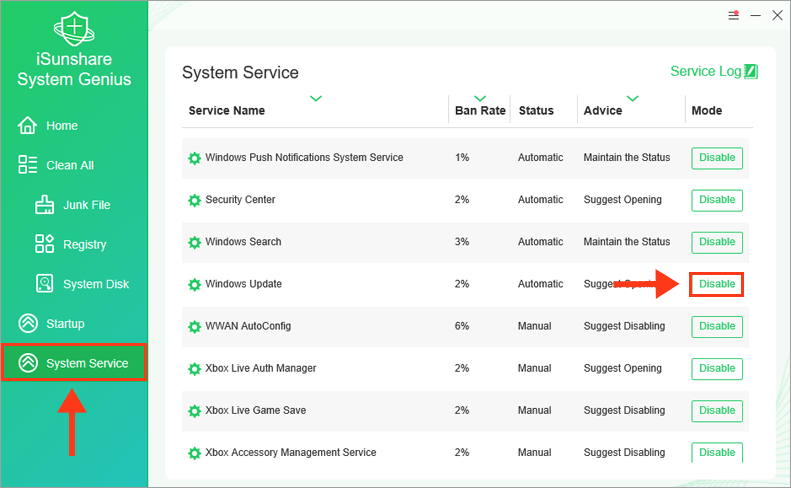
Tips 3: Se etter Og Fjern Virus Og Skadelig Programvare
et virus, skadelig programvare eller skadelig programvare kan føre TIL AT PC-EN kjører sakte. Hvis Toshiba Satellite kjører veldig sakte skyldes virus eller skadelig programvare, bør du kjøre antimalware og antivirusprogramvare for å prøve å skanne og bli kvitt disse virusene eller skadelig programvare. Hvis Du ikke har andre antivirusprogrammer, kan Du bruke det Innebygde windows 10-verktøyet, For Eksempel Windows Defender (i tidligere versjoner Av Windows 10) Eller Windows-Sikkerhet (i den nyeste versjonen Av Windows 10) til å beskytte datamaskinen mot skadelig programvare (skadelig programvare), virus og sikkerhetstrusler.
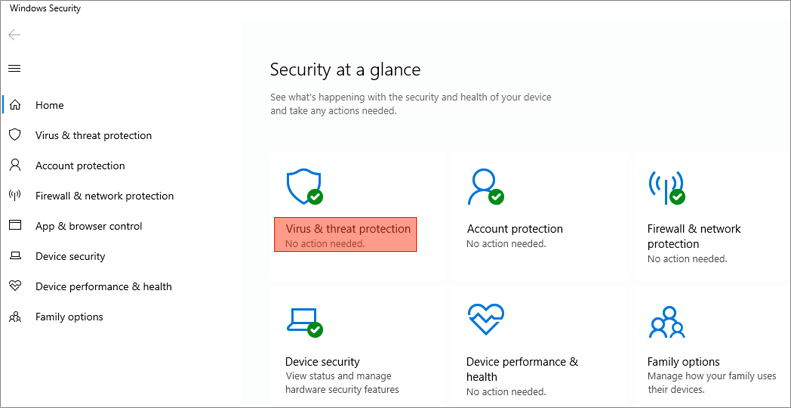
Tips 4: Åpne Bare Appene Du Trenger
som det vi har analysert før, er for mange programmer som kjører samtidig en av de vanligste årsakene til treg pc-ytelse. Hvis Toshiba Satellite kjører veldig sakte når du bruker den, bør du sjekke om du har for mange apper, programmer, nettlesere åpnet samtidig. I tillegg kan det å ha mange nettleserfaner åpne samtidig også redusere datamaskinen til en viss grad. Hvis denne situasjonen skjer, bør du lukke unødvendige apper, programmer, nettleserfaner og andre prosesser som du ikke trenger, og se om det bidrar til å øke Hastigheten På Toshiba Satellite-PCEN. Selvfølgelig vil det tre i kraft til en viss grad. Men hvis det ikke ser ut til å hjelpe, må du kanskje starte datamaskinen på nytt og deretter åpne bare appene, programmene og nettleservinduene du trenger. Si farvel til overflødige apps!
Tips 5: Defragmentere Og Optimalisere Stasjoner
du kan også defragmentere og optimalisere harddisken for Å gjøre din toshiba Satellite laptop kjøre raskere. Hvordan defragmentere og optimalisere harddisken din? Først av alt, skriv defrag inn I Windows søkefeltet og klikk resultatet Av Defragmentere Og Optimalisere Stasjoner for å starte den. Velg systemstasjonen (vanligvis c-stasjonen) eller andre stasjoner du vil optimalisere, og klikk deretter Kategorien Optimaliser for å hjelpe datamaskinen til å kjøre mer effektivt.
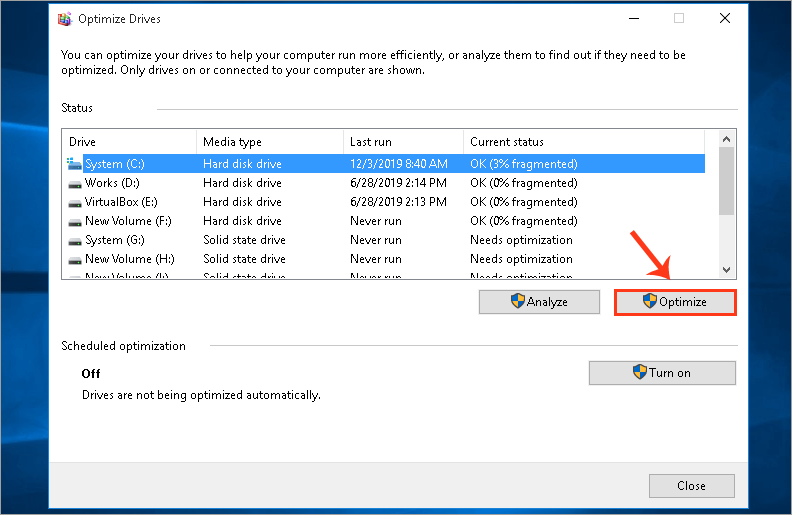
Tips 6: Kjør EN SFC-Skanning (System File Checker)
System File Checker-verktøyet kan bidra til å reparere manglende eller ødelagte systemfiler. Hvis toshiba Satellite-datamaskinen vanligvis fryser eller krasjer, kan DU kjøre EN SFC-Skanning for å skanne Windows og gjenopprette filene dine. Slik kjører DU EN SFC-Skanning på datamaskinen din? Først kjør Kommandoprompt som administrator, skriv inn kommandoen til sfc / scannow og trykk på Enter-tasten For Å kjøre Den. Vent deretter på kommandoen for å fullføre og starte datamaskinen på nytt.
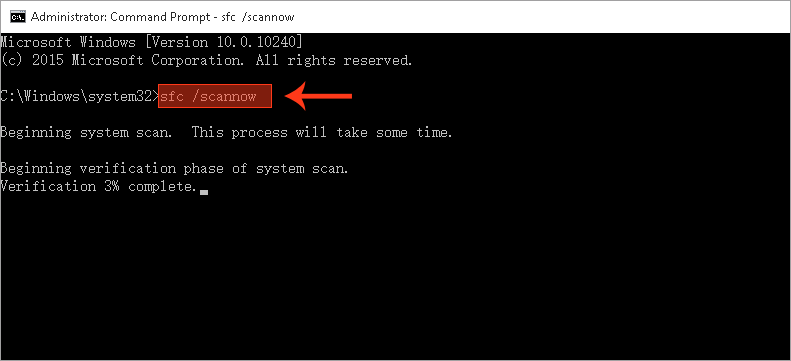
Tips 7: Oppgrader Harddisken Til En Større SSD
hvis alle tipsene ovenfor ikke fungerer effektivt, er det siste tipset for deg å løse toshiba Satellite laptop som kjører sakte I Windows 10, å bruke en større SSD for å ta plassen til den gamle harddisken. EN STØRRE SSD kan gjøre PCEN kjøre raskere. Du kan velge å migrere Hele Windows-systemdisken til en raskere SSD med iSunshare CloneGo raskt og trygt for å forbedre datamaskinens ytelse.
Bunnlinjen
for å oppsummere, har vi snakket om flere vanlige årsaker til At Toshiba Satellite kjører sakte I Windows 10 og dykket ned i hvordan du kan øke hastigheten på en langsom Toshiba Satellite-datamaskin i denne artikkelen. Selv gjennom treg ytelse Av Toshiba Satellite er en irriterende og frustrerende problem, det kan forbedres av tipsene nevnt ovenfor. Generelt kan alle disse tipsene brukes til å løse vanlige toshiba Satellite treg ytelse problemer. Hvis du har prøvd alle trinnene, men de er alle ubrukelige for deg, må du kanskje slå til profesjonelt personell for teknisk hjelp.